- 360极速浏览器如何查看缓存文件 08-21 11:35
- 360极速浏览器如何启用鼠标手势 08-20 10:25
- 360极速浏览器如何关闭搜索栏的热搜词推荐功能 08-18 16:00
- 360极速浏览器如何开启图片保存快捷键 08-18 14:04
- 360极速浏览器兼容模式怎么设置 08-14 10:47
- 图吧工具箱怎么查看cpu天梯图 12-07 09:12
- 360安全浏览器如何打开画报 12-07 08:51
- 谷歌浏览器如何清除浏览器数据 12-06 09:45
360极速浏览器极速模式怎么设置,还有很多小伙伴不是很了解。这里为大家带来关于极速模式的详细教程分享,想了解的小伙伴快一起来看看吧!
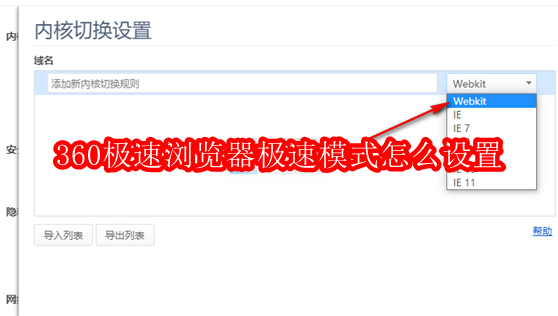
1. 我们先打开360极速浏览器,然后在浏览器页面右上角点击打开“三”图标。

2. 打开“三”图标之后,我们在下拉列表中找到“设置”选项,点击打开该选项。
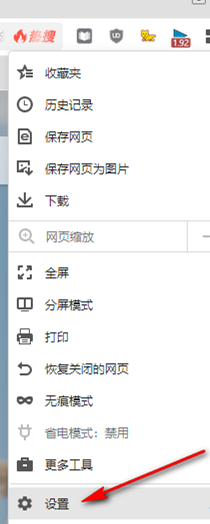
3. 进入360极速浏览器的设置页面之后,我们在左侧列表中点击打开“高级设置”选项。
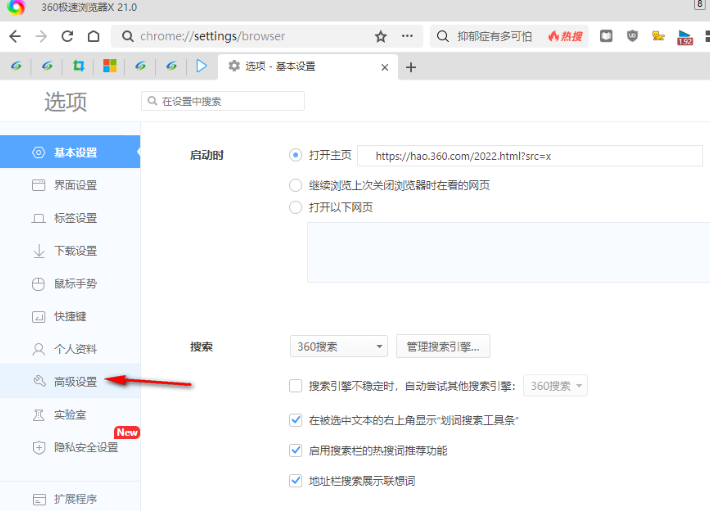
4. 在高级设置页面中,我们找到“内核模式”下的“内核切换设置”选项,点击打开该选项。
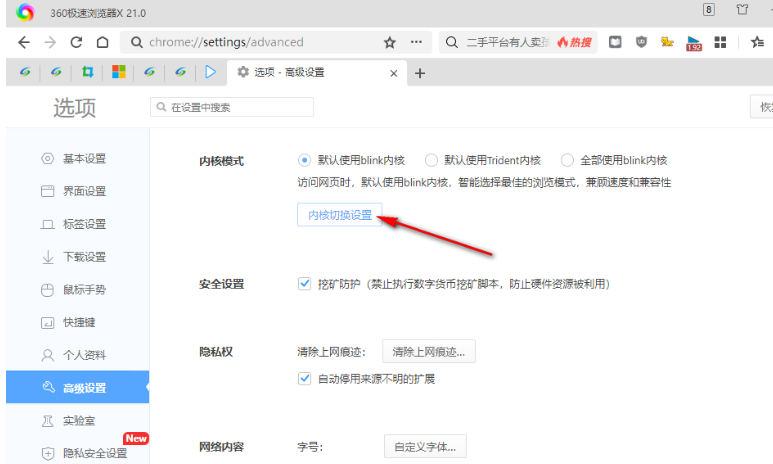
5. 进入内核切换设置页面之后,我们在该页面中打开如图所示选项,然后在下拉列表中点击选择“Webkit”选项即可。
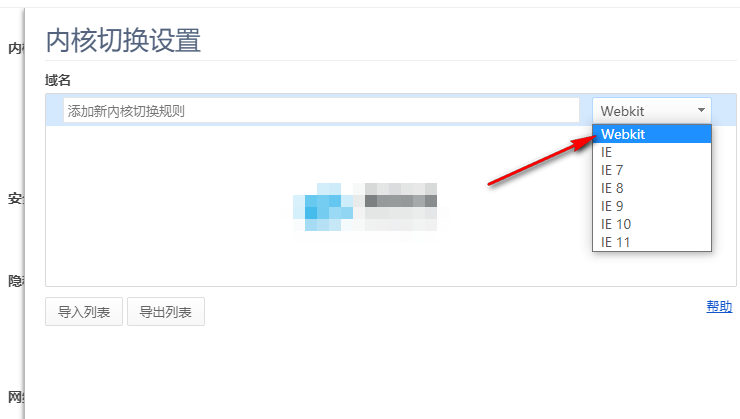
6. 我们也可以在网址框中打开“...”图标,然后在下拉列表中先点击“智能切核”选项,再在菜单列表中点击选择“极速模式”选项即可。
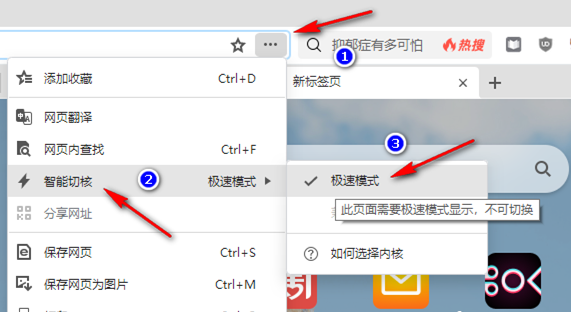
14.02MB / 2025-12-05
24.98MB / 2025-12-05
155.74MB / 2025-12-05
55.30MB / 2025-12-05
32.85MB / 2025-12-05
4.49MB / 2025-12-07
179.41MB
2025-12-05
14.02MB
2025-12-05
54.17MB
2025-12-05
221.12MB
2025-12-05
24.98MB
2025-12-05
89.13MB
2025-12-05
84.55MB / 2025-09-30
248.80MB / 2025-07-09
2.79MB / 2025-10-16
63.90MB / 2025-11-06
1.90MB / 2025-09-07
210.99MB / 2025-06-09
374.16MB / 2025-10-26
京ICP备14006952号-1 京B2-20201630 京网文(2019)3652-335号 沪公网安备 31011202006753号违法和不良信息举报/未成年人举报:legal@3dmgame.com
CopyRight©2003-2018 违法和不良信息举报(021-54473036) All Right Reserved
















